您还没有专辑
开始创建自己的专辑吧
创建
PS-圣诞促销首页设计(上)
手机观看
扫一扫,手机继续学
扫码下载/打开虎课APP
支持视频下载,随时随地学
PS-圣诞促销首页设计(上)
按住画面移动小窗
分享/下载
加入专辑收藏源文件本课素材PS-圣诞促销首页设计(上)
虎课APP支持视频下载缓存
扫码下载/打开虎课APP
支持视频下载,随时随地学
记笔记
图文教程学员互动 (45)
换一批
虎课网为您推荐PS-圣诞促销首页设计(上)视频教程、图文教程、素材源文件下载,学员课后练习、作品以及评价等内容。PS-圣诞促销首页设计(上)教程讲师:木禾,使用软件:PS(CC2018),难度等级:中级拔高,视频时长:1小时03分36秒,涉及工具和快捷键:PS-移动工具,抓手工具(空格),放大画面(Ctrl++),缩小画面(Ctrl+-),切换前背景色(X),PS-自由变换,填充前景色(Alt+Delete),填充背景色(Ctrl+Delete),新建图层(Ctrl+Shift+N),图层编组(Ctrl+G),复制图层(Ctrl+J) 查看全部
相关文章:
最新文章:
已是第一张图了
已是最后一张图了
已是第一张图了
已是最后一张图了

笔记导出历史导出完成的笔记将保留1天,如有需求请及时下载
课程名称
导出时间
文件大小
状态
操作

AI正在分析视频,请稍等…


 复制
复制


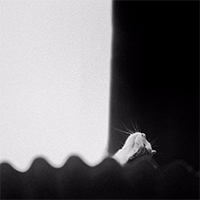

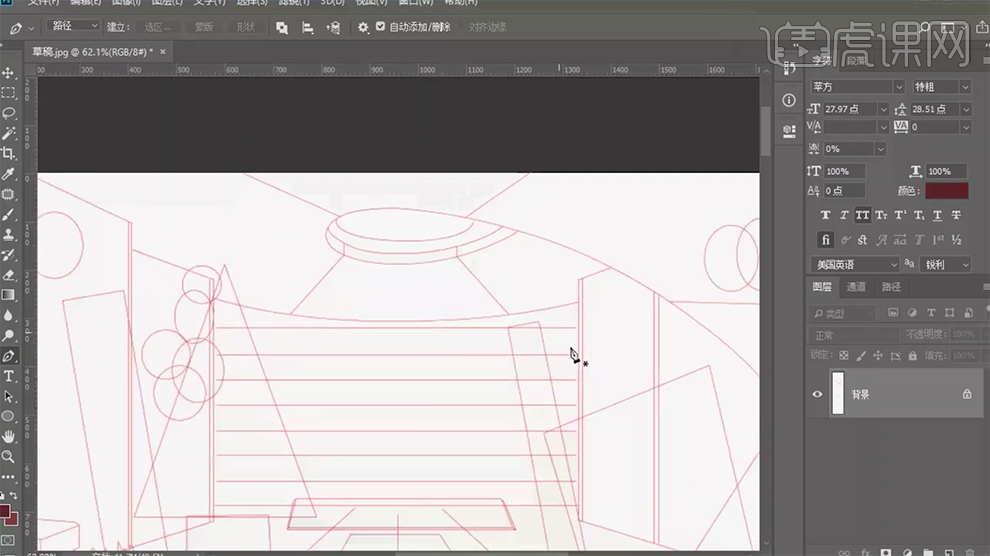 2、[新建]图层,使用[钢笔工具],按照草图绘制形状路径[建立选区],[填充]任意颜色。具体效果如图示。
2、[新建]图层,使用[钢笔工具],按照草图绘制形状路径[建立选区],[填充]任意颜色。具体效果如图示。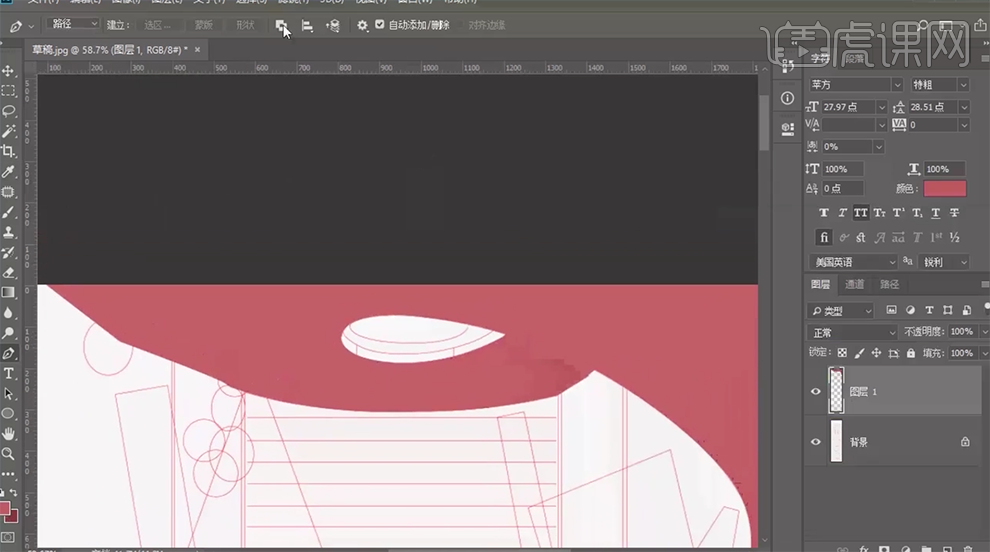 3、单击[滤镜]-[杂色]-[添加杂色],具体参数如图示。具体效果如图示。
3、单击[滤镜]-[杂色]-[添加杂色],具体参数如图示。具体效果如图示。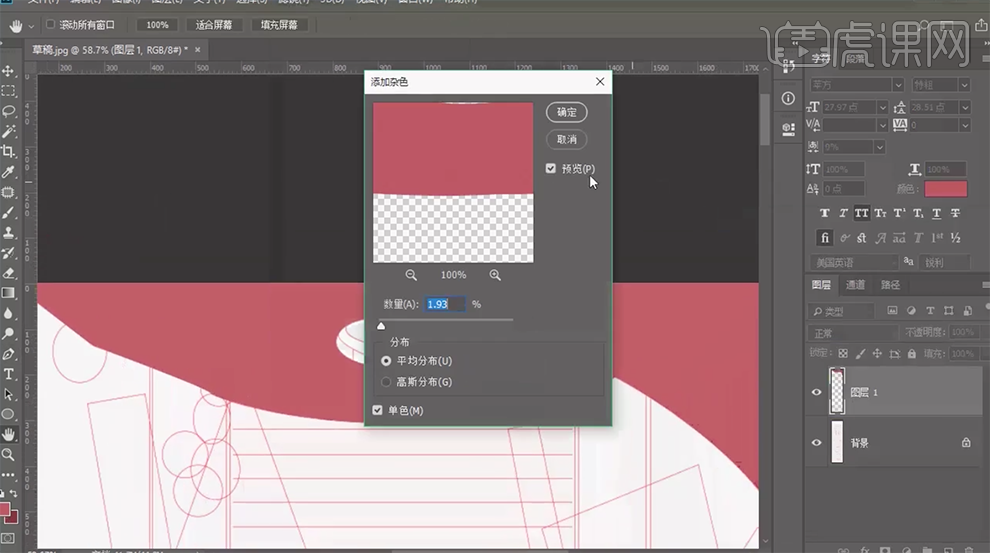 4、[选择]图层,按[Ctrl+G]编组,[重命名]顶部。在图层1上方[新建]剪切图层,使用[钢笔工具]根据草图绘制右侧区域路径[建立选区],[填充]合适的颜色,使用[渐变工具]拖出暗部效果。具体效果如图示。
4、[选择]图层,按[Ctrl+G]编组,[重命名]顶部。在图层1上方[新建]剪切图层,使用[钢笔工具]根据草图绘制右侧区域路径[建立选区],[填充]合适的颜色,使用[渐变工具]拖出暗部效果。具体效果如图示。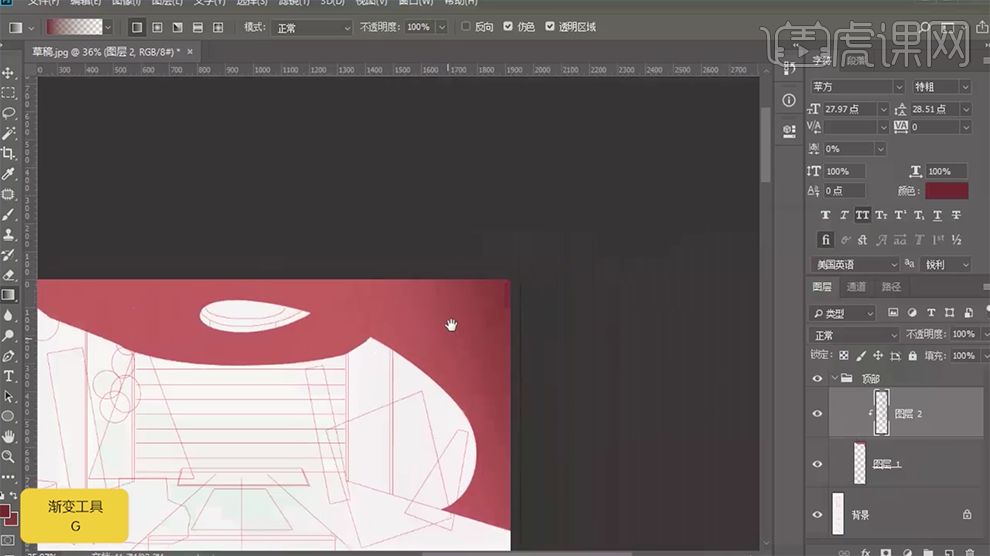 5、单击[滤镜]-[杂色]-[添加杂色],具体参数如图示。具体效果如图示。
5、单击[滤镜]-[杂色]-[添加杂色],具体参数如图示。具体效果如图示。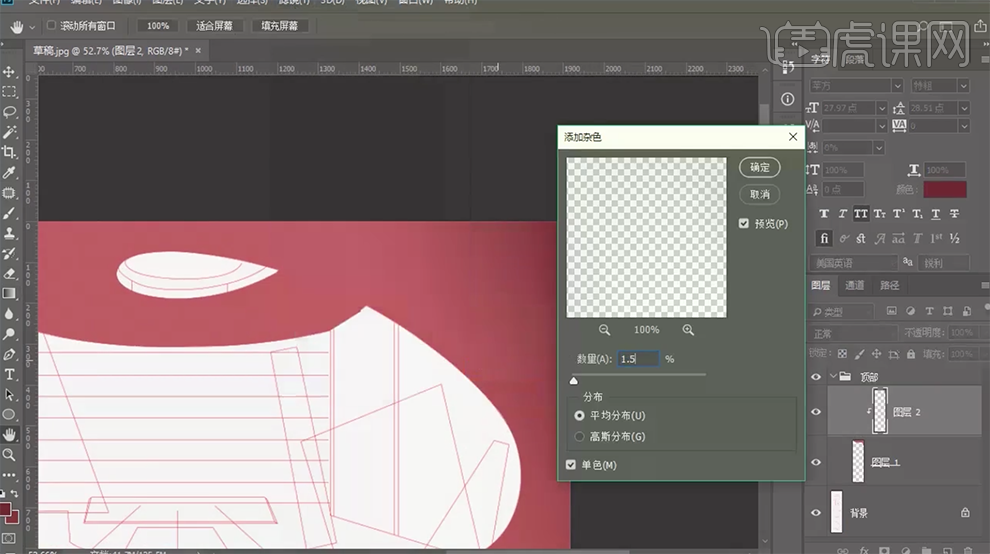 6、[新建]剪切图层,根据光影规律,使用[钢笔工具]勾选暗部路径[建立选区],使用[渐变工具]拖出暗部阴影颜色,添加[图层蒙版],使用[画笔工具]涂抹边缘细节。具体效果如图示。
6、[新建]剪切图层,根据光影规律,使用[钢笔工具]勾选暗部路径[建立选区],使用[渐变工具]拖出暗部阴影颜色,添加[图层蒙版],使用[画笔工具]涂抹边缘细节。具体效果如图示。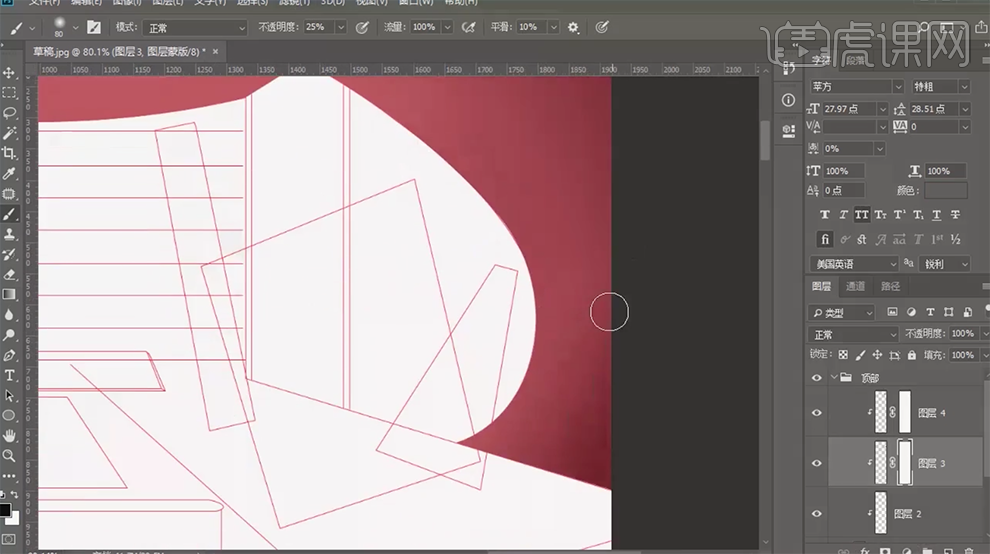 7、使用相同的方法给右侧添加合适的暗部细节,按[Ctrl+F]重复杂色滤镜。使用相同的方法[新建]剪切图层,使用[钢笔工具]勾选高光区域路径[建立选区],[填充]同色系的亮色,单击[滤镜]-[模糊]-[高斯模糊],具体参数如图示。具体效果如图示。
7、使用相同的方法给右侧添加合适的暗部细节,按[Ctrl+F]重复杂色滤镜。使用相同的方法[新建]剪切图层,使用[钢笔工具]勾选高光区域路径[建立选区],[填充]同色系的亮色,单击[滤镜]-[模糊]-[高斯模糊],具体参数如图示。具体效果如图示。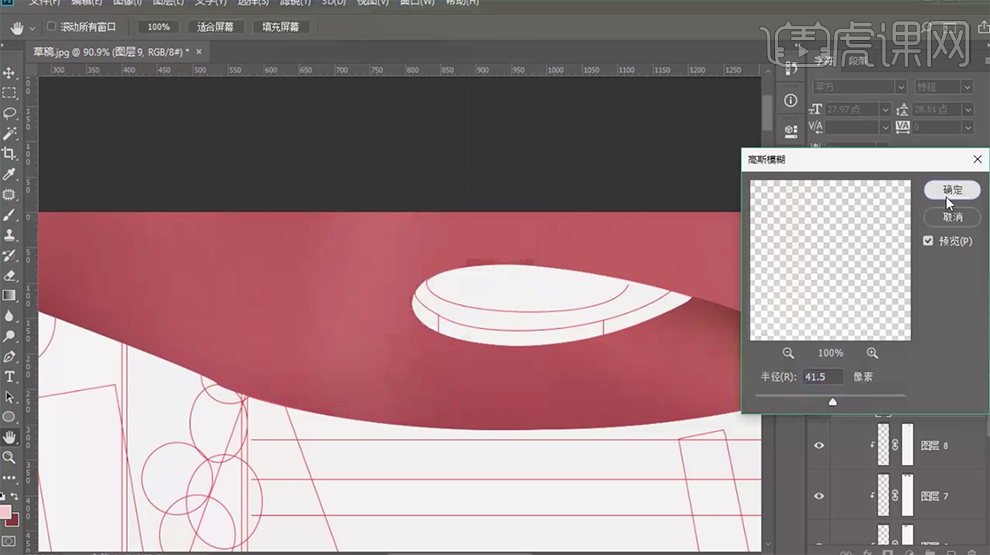 8、按[Ctrl+T]-[变形]根据顶部结构调整光源形状,添加[图层蒙版],使用[画笔工具]涂抹光源细节。使用相同的方法根据光源规律绘制顶部内侧光源,单击[滤镜]-[模糊]-[高斯模糊],具体参数如图示。具体效果如图示。
8、按[Ctrl+T]-[变形]根据顶部结构调整光源形状,添加[图层蒙版],使用[画笔工具]涂抹光源细节。使用相同的方法根据光源规律绘制顶部内侧光源,单击[滤镜]-[模糊]-[高斯模糊],具体参数如图示。具体效果如图示。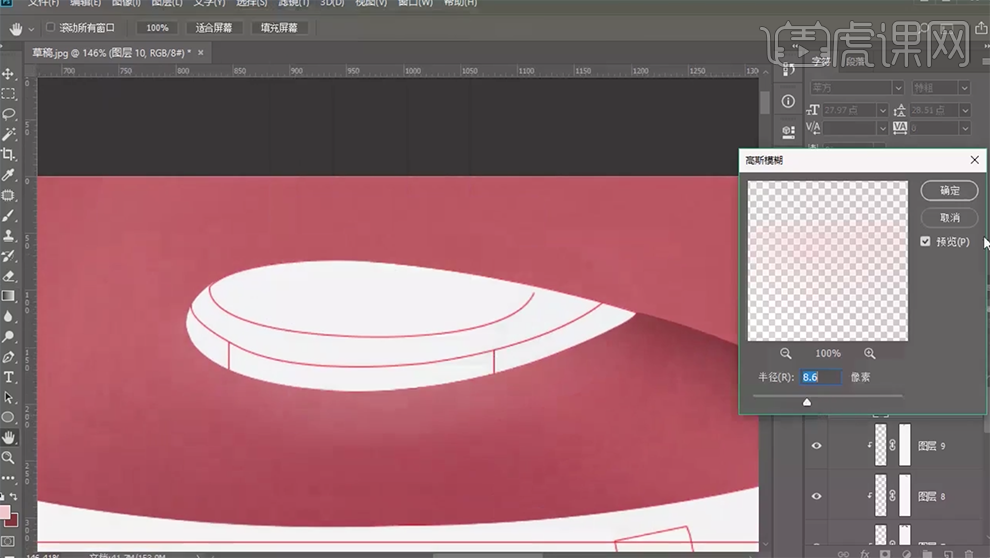 9、根据草图,使用[钢笔工具]绘制缝形状,添加[描边],根据光影规律使用相同的方法添加明暗细节。[选择]关联形状图层,右击[栅格化图层],按[Ctrl+E]合并图层。具体效果如图示。
9、根据草图,使用[钢笔工具]绘制缝形状,添加[描边],根据光影规律使用相同的方法添加明暗细节。[选择]关联形状图层,右击[栅格化图层],按[Ctrl+E]合并图层。具体效果如图示。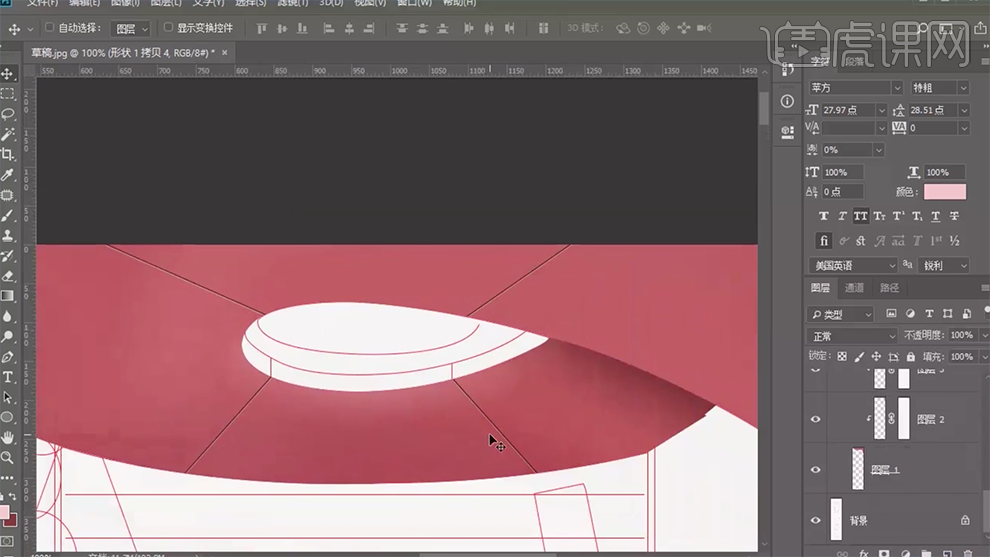 10、[选择]关联图层,按[Ctrl+G]编组,使用相同的方法,根据草图布局,使用[钢笔工具]绘制顶部结构对象,[填充]合适的颜色,调整图层顺序,根据光影规律在对应的位置使用相同的方法添加高光和暗部颜色。具体效果如图示。
10、[选择]关联图层,按[Ctrl+G]编组,使用相同的方法,根据草图布局,使用[钢笔工具]绘制顶部结构对象,[填充]合适的颜色,调整图层顺序,根据光影规律在对应的位置使用相同的方法添加高光和暗部颜色。具体效果如图示。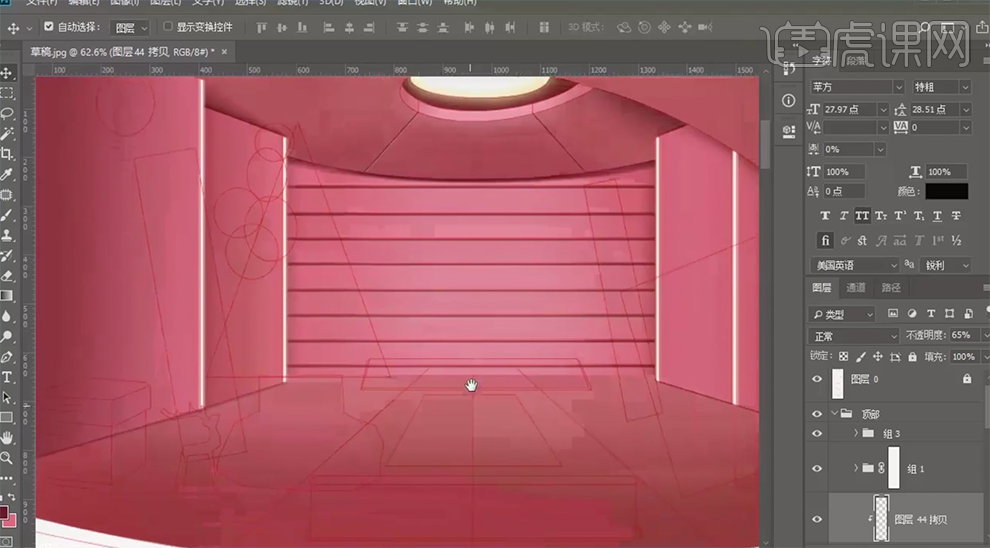 11、[拖入]准备好的关联素材,根据草图布局,调整素材大小排列至合适的位置。具体效果如图示。
11、[拖入]准备好的关联素材,根据草图布局,调整素材大小排列至合适的位置。具体效果如图示。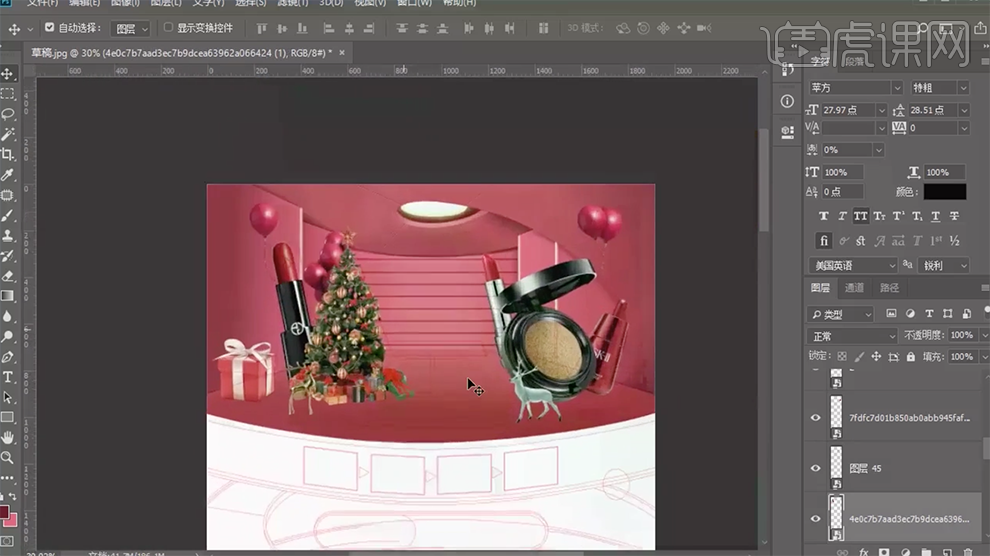 12、在素材图层上方[新建]剪切图层,[图层模式]柔光,使用[画笔工具],根据光影规律,选择合适的明暗颜色涂抹素材场景明暗细节。具体效果如图示。
12、在素材图层上方[新建]剪切图层,[图层模式]柔光,使用[画笔工具],根据光影规律,选择合适的明暗颜色涂抹素材场景明暗细节。具体效果如图示。









